win10如何查看电脑内存大小 win10怎么看电脑的内存大小
更新时间:2023-06-18 09:54:00作者:xinxin
有些用户在长时间使用win10系统的过程中,对于电脑的硬盘内存大小也不是很熟悉,因此就想要查看一下,这时我们可以通过win10系统来直接查看,也可能通过第三方工具来了解,那么win10如何查看电脑内存大小呢?接下来小编就来教大家win10看电脑的内存大小操作方法。
推荐下载:win10 64位旗舰版下载
具体方法:
1、首先,鼠标右键点击左下角的开始栏图标,点击弹框中的运行。
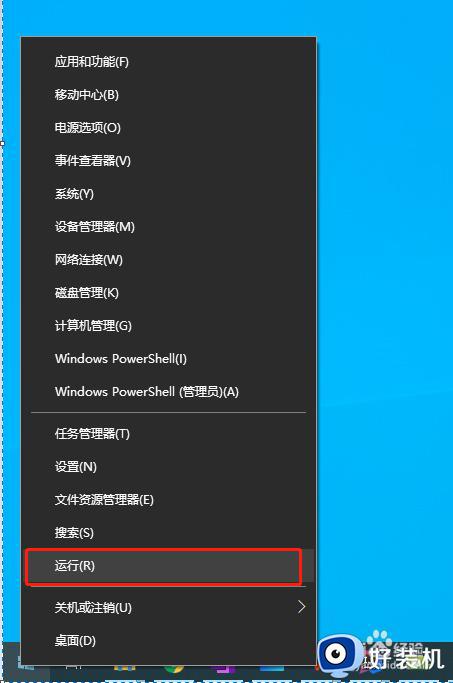
2、输入control,点击确定。
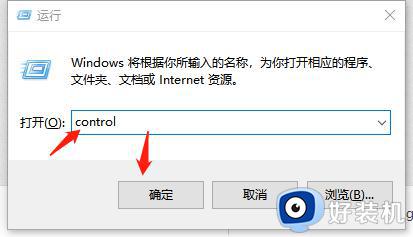
3、点击控制面板的系统与安全。
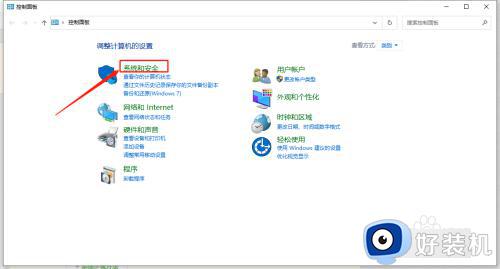
4、再点击系统。
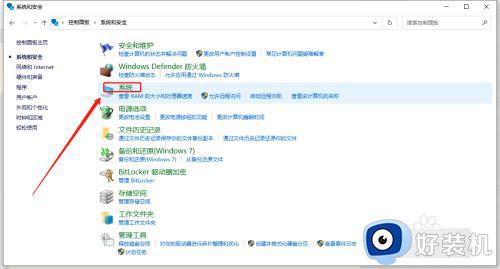
5、进入到系统界面,即可查看电脑的内存大小了。
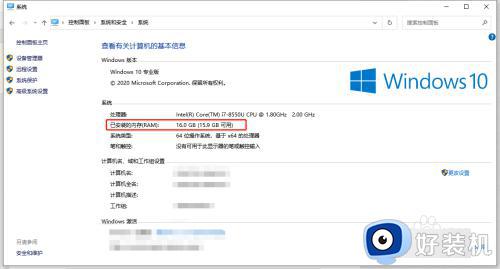
上述就是小编告诉大家的win10看电脑的内存大小操作方法了,还有不清楚的用户就可以参考一下小编的步骤进行操作,希望本文能够对大家有所帮助。
win10如何查看电脑内存大小 win10怎么看电脑的内存大小相关教程
- win10查看内存详细信息的方法 win10怎么查看内存信息
- win10查看运行内存使用情况方法 win10系统如何查看运行内存使用
- win10查看内存详细信息的方法 win10查看电脑内存条信息
- win10内存怎么看大小 win10查看内存大小的步骤
- win10查看内存条信息的方法 win10怎样查看内存条信息
- win10怎样查看内存大小 win10查看内存大小的方法
- win10内存条频率怎么看 win10如何看电脑内存条的频率
- win10内存条在哪里看 win10内存条信息怎么看
- win10在哪查看内存条型号 win10查看内存条型号的方法步骤
- win10如何查看显存 win10查看显存的步骤
- win10拼音打字没有预选框怎么办 win10微软拼音打字没有选字框修复方法
- win10你的电脑不能投影到其他屏幕怎么回事 win10电脑提示你的电脑不能投影到其他屏幕如何处理
- win10任务栏没反应怎么办 win10任务栏无响应如何修复
- win10频繁断网重启才能连上怎么回事?win10老是断网需重启如何解决
- win10批量卸载字体的步骤 win10如何批量卸载字体
- win10配置在哪里看 win10配置怎么看
win10教程推荐
- 1 win10亮度调节失效怎么办 win10亮度调节没有反应处理方法
- 2 win10屏幕分辨率被锁定了怎么解除 win10电脑屏幕分辨率被锁定解决方法
- 3 win10怎么看电脑配置和型号 电脑windows10在哪里看配置
- 4 win10内存16g可用8g怎么办 win10内存16g显示只有8g可用完美解决方法
- 5 win10的ipv4怎么设置地址 win10如何设置ipv4地址
- 6 苹果电脑双系统win10启动不了怎么办 苹果双系统进不去win10系统处理方法
- 7 win10更换系统盘如何设置 win10电脑怎么更换系统盘
- 8 win10输入法没了语言栏也消失了怎么回事 win10输入法语言栏不见了如何解决
- 9 win10资源管理器卡死无响应怎么办 win10资源管理器未响应死机处理方法
- 10 win10没有自带游戏怎么办 win10系统自带游戏隐藏了的解决办法
